PNG 取自 Portable Network Graphic 一词。 它经常出现在用于存储图形的网站上。 它处理透明和半透明的能力使其成为网页设计师的理想选择,以及显示高质量图像的能力。 与 JPEG 相比,它提供了无损、更明亮和更广泛的调色板。
出于这个原因,PNG 通常归类为大文件大小的图像格式。 它将比 JPEG 大得多,占用设备上更多的磁盘空间。 此外,由于其详细的图像数据会导致文件很大,因此页面在 Web 上的加载和响应速度较慢。 幸运的是, PNG的文件大小压缩器 是针对这种需求而开发的。 使用下面的程序开始调整您的 PNG 照片的大小,而无需过多讨论。
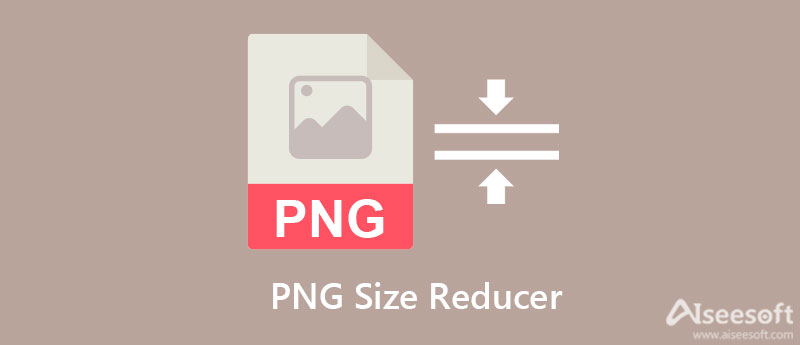
Aiseesoft 图像压缩器在线 设法以尽可能小的尺寸制作出高质量的照片。 它具有预览,显示照片的前后大小。 通过这种方式,您将能够检查照片是否已正确优化。 此外,该程序是批处理的绝佳工具。 有了它,用户一次最多可以上传 40 张图像并单独压缩照片。
除此之外,它还配备了超级人工智能技术,负责在保持质量的同时快速压缩文件。 最重要的是,它支持各种图像格式,包括 JPEG、JPG、GIF、SVG 和 PNG。 按照以下步骤了解如何在线使用此文件大小压缩器。
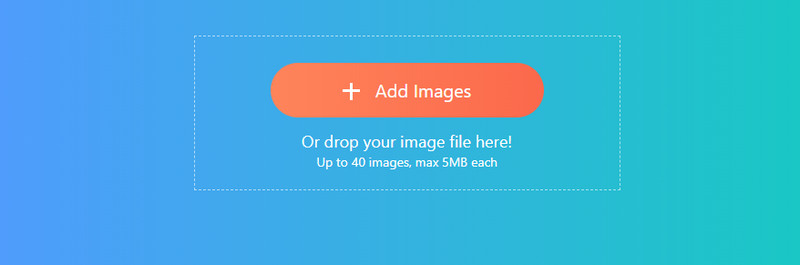

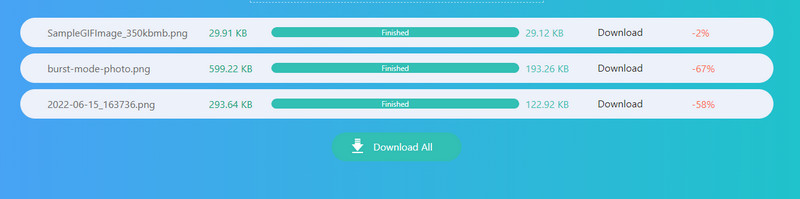
另一个可用于批量压缩 PNG 图像字段的在线 PNG 尺寸缩小器是 TinyPNG。 该程序允许您同时上传和优化所有内容。 同样,它会生成高质量的照片。 因此,在使用 TinyPNG 压缩后,预计会有出色的质量。 此外,如果您希望将文件下载到云端,您可以将处理后的照片保存到 Dropbox。 除此之外,该工具的拖放功能使您可以方便地上传照片。 您可以依靠以下步骤来帮助您使用此工具调整 PNG 文件的大小。
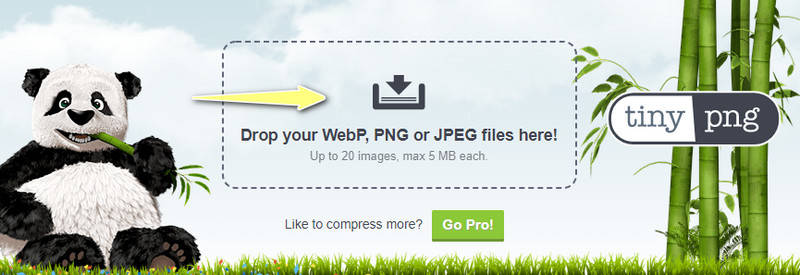
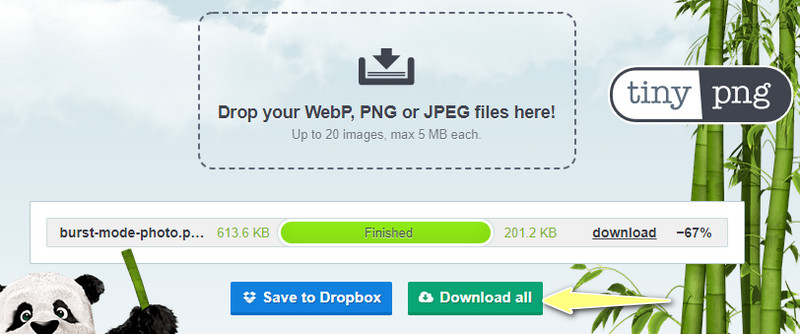
ILoveIMG 也是一个基于浏览器的程序,使用户能够在线减小 PNG、GIF 和 JPG 图像文件的大小。 它有一个简单的界面,可以加快缩小图像文件大小的过程。 除了从本地驱动器上传之外,您还可以随意从 Dropbox 和 Google Drive 导入照片。 因此,如果您的照片保存在云存储中,您可以方便地将它们上传到程序中。 除此之外,该工具还可以用作 PNG 文件大小转换器,因为它有助于 将 PNG 转换为 JPG. 另一方面,按照说明指南缩小 PNG 图像。
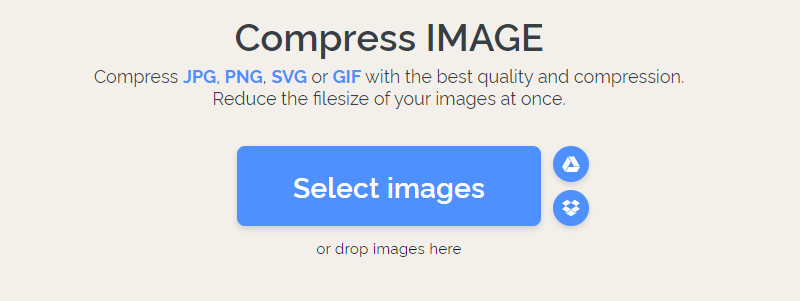
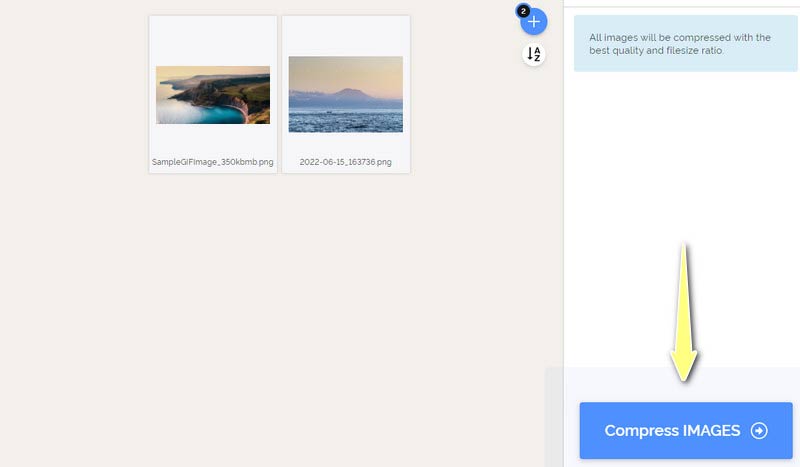
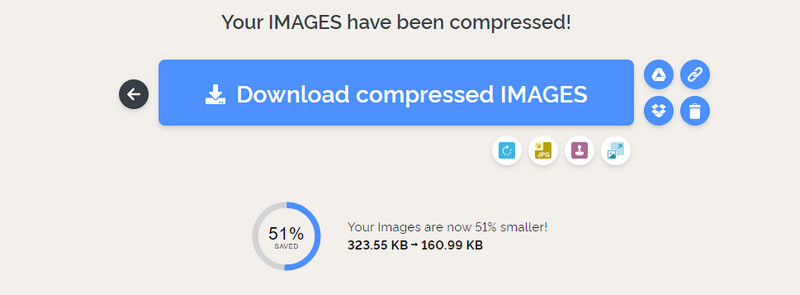
Optimizilla 适用于 PNG 和 JPG 文件。 它还有助于批量处理,允许您一次上传 20 张图像并对其进行压缩。 除了批量图像处理之外,您还可以利用其照片优化滑块来减少照片的颜色或调整以控制与其文件大小相关的压缩级别。 此功能将向您显示图片的旧尺寸和新尺寸。 这是有关如何使用此程序的分步过程。
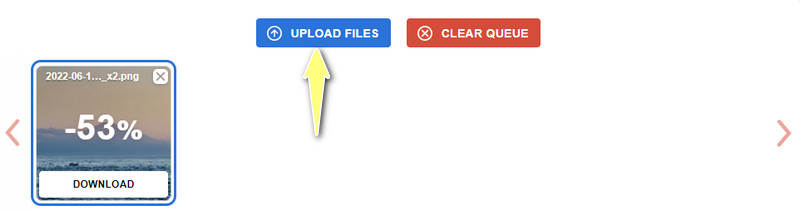
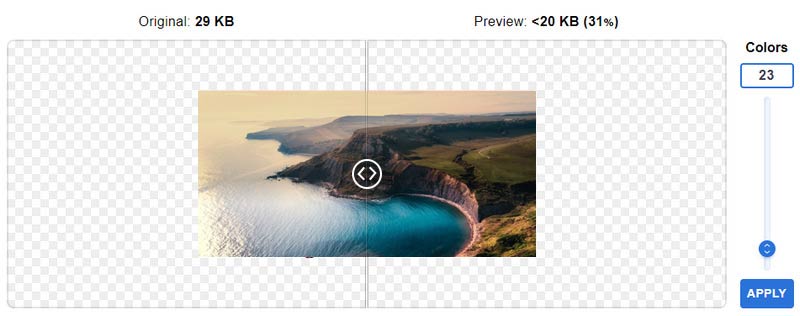
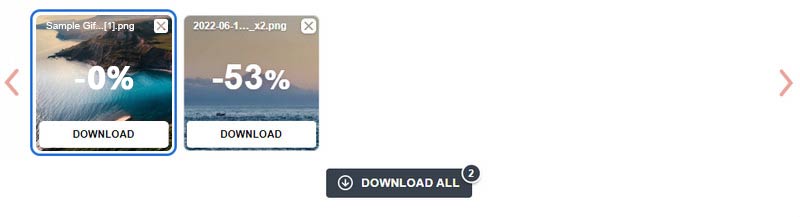
最后一个程序但并非最不重要的是PNGOUTWin。 如果您希望离线工作,特别是当您并不总是可以访问互联网时,这个程序是完美的。 由于其转换功能,它还可以用作 PNG 文件大小转换器。 该程序使您能够转换格式,包括 TGA、BMP 和 GIF。 最重要的是,它提供了一个简单的工作界面,可以使压缩过程快速而快速。 按照以下指南,了解有关此 PNG 大小缩减器的更多信息。
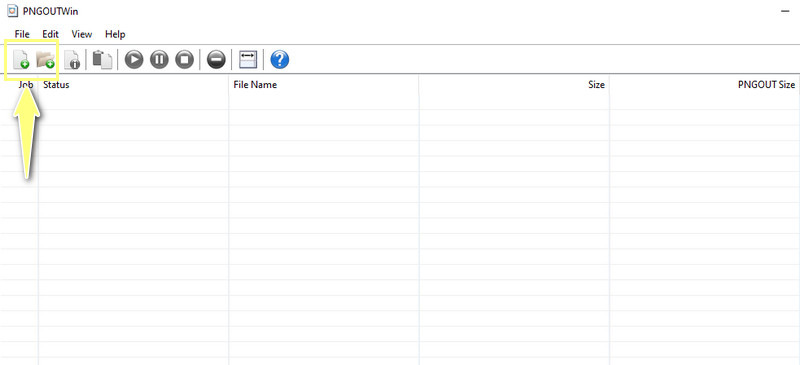
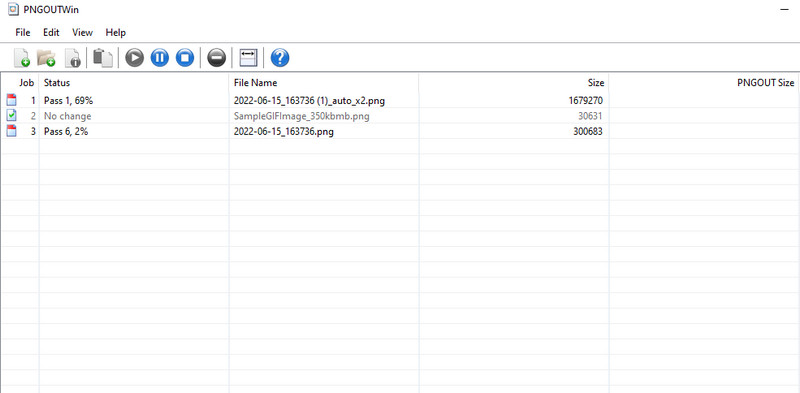
为了比较审查的工具,我们准备了一个表格来审查不同的方面。 在这里,您将了解该工具是否支持批量压缩、它们支持的平台、图像格式以及使用特定工具可以获得多少百分比。
| 工具 | PNG中的压缩百分比 | 批量压缩 | 支持的图像格式 | 应用平台 |
| Aiseesoft 图像压缩器在线 | 60,80% | 有 | PNG、BMP、JPG、JPEG、SVG 等 | 网路 |
| TinyPNG | 50,80% | 有 | PNG、JPG 和 WebP | 网路 |
| 爱我IMG | 5% | 有 | PNG、JPG、SVG 和 GIF。 | 网路 |
| Optimizilla | 54% | 有 | PNG 和 JPEG | 网路 |
| PNG输出赢 | 5,10% | 有 | PNG、TIFF、JPG、BMP 等 | 桌面 |
我可以将 PNG 压缩到 100 KB 吗?
您可以寻找一个压缩率高达 80% 的程序,以获得您想要的结果。 但是,强烈建议您使用像Aiseesoft这样具有AI技术的程序,因此质量没有保留。
如何在不损失质量的情况下压缩 PNG?
您可以尝试使用注入了人工技术的程序。 另外,不要 压缩PNG照片 太多了,所以你可以保持质量。
如何上传大文件?
上传大文件或 PDF 时,您可以删除不必要的照片或以 96 DPI 的分辨率保存它们。
结论
帖子介绍了最好的 PNG 尺寸缩小器 桌面和在线程序。 在讨论的工具中,Aiseesoft Image Compressor Online 是最受推荐的工具,因为它能够在不影响质量的情况下缩小照片。 那是由于其超级AI技术。 不过,在阅读每个程序的评论后,您将使用哪个程序取决于您。

Video Converter Ultimate 是一款出色的视频转换器、编辑器和增强器,可以转换、增强和编辑 1000 种格式等的视频和音乐。
100% 安全。无广告。
100% 安全。无广告。